Notes
L’accès à cette page nécessite une autorisation. Vous pouvez essayer de vous connecter ou de modifier des répertoires.
L’accès à cette page nécessite une autorisation. Vous pouvez essayer de modifier des répertoires.
Les vues sont un sous-ensemble de données de table. Créez une vue pour sélectionner des colonnes et des lignes de table spécifiques que vous souhaitez afficher dans un site. L’onglet Vues affiche les vues utilisées dans les listes intégrées au site et toutes les autres vues de l’environnement associées à la table respective. Il affiche uniquement les types de vue pris en charge dans les portails. La sélection d’une vue existante (ou la création d’une nouvelle) ouvre le concepteur de vues Power Apps, où vous pouvez définir la vue. Les vues constituent la base des listes des portails.
Vous utilisez l’espace de travail Données pour créer et modifier des vues de table Dataverse directement dans le studio de conception Power Pages.
Note
Vous devez vous assurer que les modifications que vous apportez aux vues sont publiées avant de les utiliser pour créer des composants de liste sur des pages.
Pourboire
Nous avons créé une série de didacticiels et de vidéos pour que vous appreniez à utiliser Power Pages et comment créer une vue et ajouter une liste à une page. Pour plus d’informations, accédez à Didacticiel : Ajouter une liste à une page.
Utiliser l’espace de travail Données
Accéder à Power Pages.
Sélectionnez un site, puis sélectionnez Modifier.
Dans la barre d’outils de gauche, sélectionnez Données.
Concepteur de vues
Dans le volet de gauche de l’espace de travail Données, la section Tables de ce site répertorie les tables utilisées dans les formulaires de base créés sur le site. La section Autres tables répertorie toutes les tables Dataverse dans l’environnement.
Créer ou modifier une vue
Dans la section Tables de ce site ou Autres tables, sélectionnez la table pour laquelle vous souhaitez créer ou modifier une vue.
Dans le concepteur de table, sélectionnez l’onglet Vues.
Effectuez l’une des étapes suivantes :
Pour créer une vue, sélectionnez Nouvelle vue.
Entrez un nom et une description pour votre vue.
Cliquez sur Créer.
Pour modifier une vue existante, sélectionnez la vue dans Vues de ce site ou Vues disponibles pour cette table.
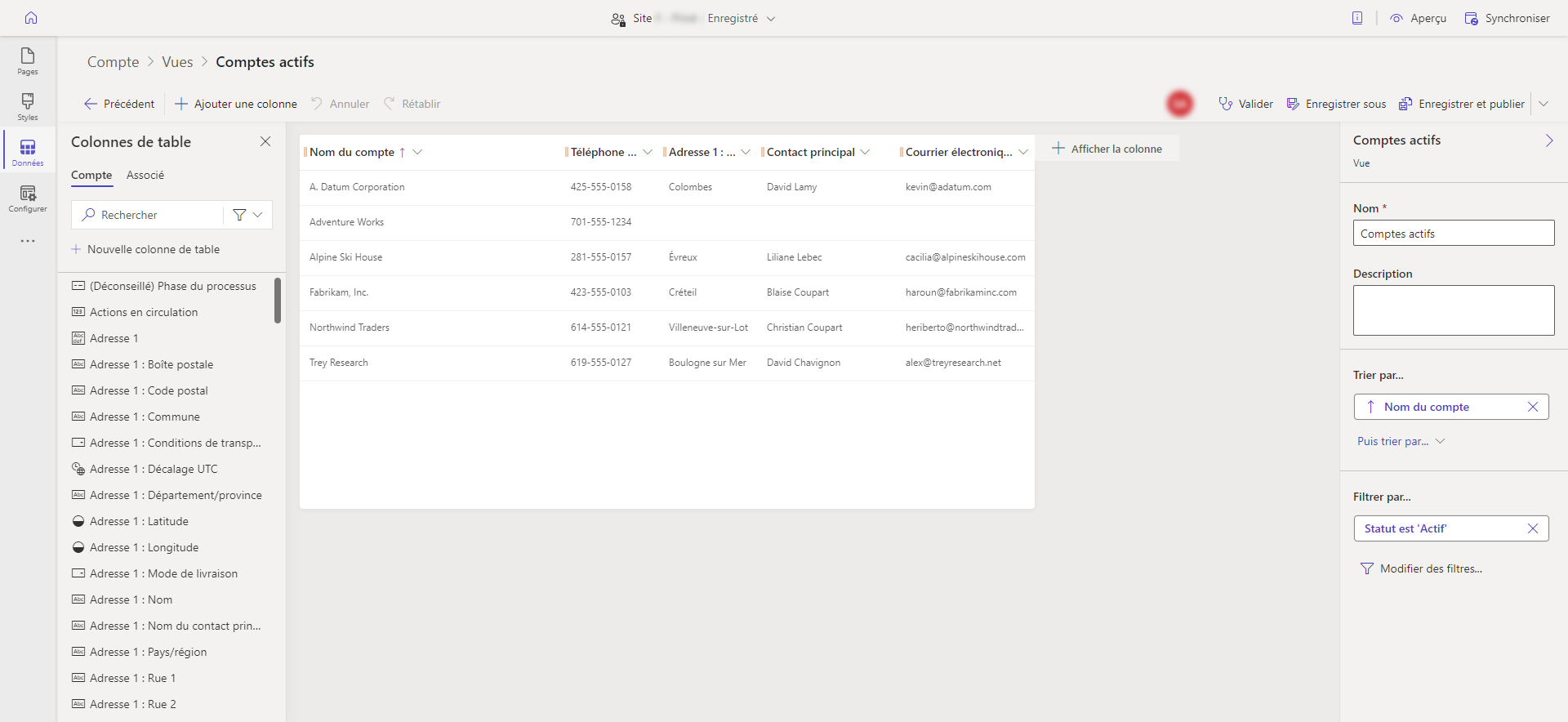
La vue apparaîtra dans le concepteur de vues, où vous pourrez la configurer à l’aide des fonctionnalités suivantes.
Action Description Revenir Revient à l’écran précédent. Ajouter une colonne Affichez la liste des colonnes de table dans laquelle vous pouvez rechercher, sélectionner ou créer une nouvelle colonne de table et l’ajouter à la vue. Annuler Annule votre dernière mise à jour. Rétablir Rétablit votre dernière modification annulée. Valider Exécute un vérificateur pour voir s’il y aurait des impacts sur les performances avec la configuration de vue actuelle. Enregistrer Enregistre la configuration de la vue. Enregistrer sous Enregistre la configuration de la vue sous un autre nom, ce qui crée une copie de la vue actuelle. Publier la vue Publie la vue afin qu’elle puisse être utilisée lors de la création d’une liste sur une page. Vous pourrez également sélectionner l’en-tête de colonne et modifier les éléments suivants.
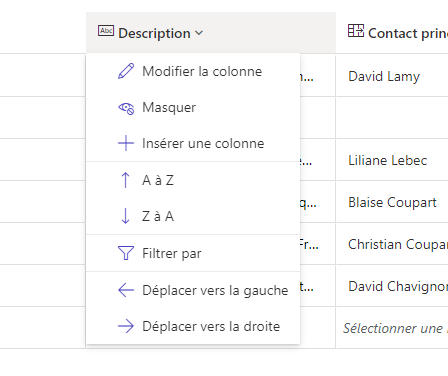
Action Description Modifier les propriétés Modifie la largeur de la colonne en saisissant la largeur en pixels. Options de tri Selon le type de données, vous pouvez configurer le tri par ordre alphabétique (tri de A à Z, tri de Z à A), numérique (croissant ou décroissant) ou par date (du plus ancien au plus récent, du plus récent au plus ancien). Filtrer par Spécifie une valeur pour filtrer la vue. Insérer une colonne d’affichage Insère une colonne de table dans la vue. Déplacer vers la gauche/Déplacer vers la droite Déplace la colonne vers la gauche ou vers la droite dans la disposition de la vue. Modifier une colonne de table Modifie la configuration des colonnes de table. Remove Supprime la colonne de la vue (cela ne supprime pas la colonne de la table).
Afficher les propriétés
Vous pouvez modifier certaines des propriétés de la vue, telles que le nom et la description, dans le volet de droite.
Trier par
Vous pouvez ajouter une série de colonnes à utiliser pour trier la vue.
Filtrer les vues
Vous pouvez également créer des filtres pour votre vue afin d’afficher des données spécifiques. Sélectionnez le lien Modifier les filtres pour ouvrir le générateur d’expression et spécifier les colonnes et les groupements de colonnes pour filtrer vos données de vue.
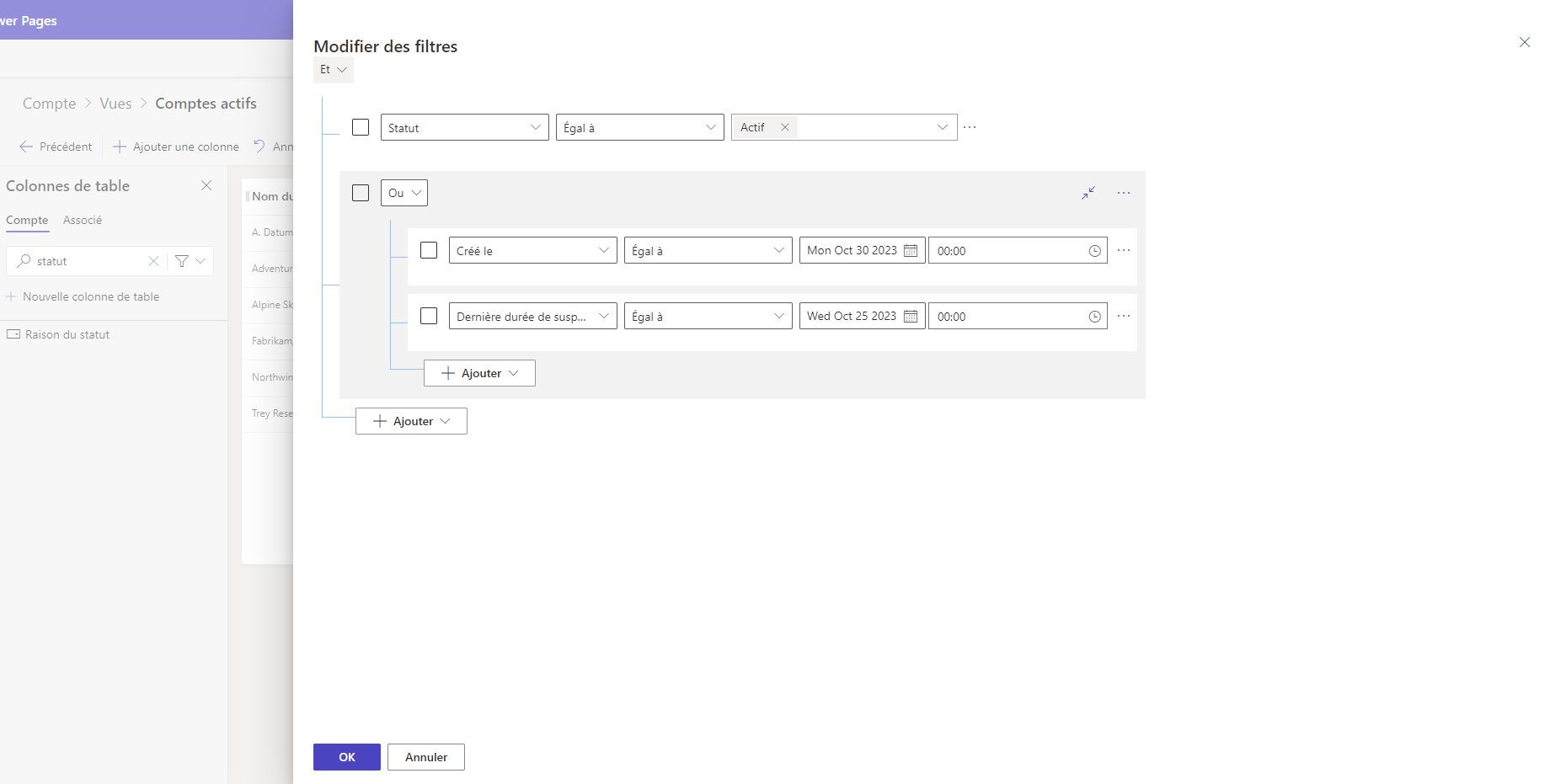
Plus d’information : Créer ou modifier des filtres dans les vues d’application pilotées par modèle
Téléchargez le FetchXML
Le lien Télécharger FetchXML téléchargera la définition de votre vue en tant que fichier FetchXML pouvant être utilisé par les développeurs professionnels lors de la création de modèles web pour des mises en page personnalisées.
Étapes suivantes
Créer et modifier des formulaires à l’aide de l’espace de travail Données